大家好,我是贺同学。
最近一周多的时间,只要不是生活在火星,只要你是个正常刷手机的打工人,一定都被 OpenAI 的 ChatGPT 给刷屏了。
看到别人玩的不亦乐乎,想要自己搭建一个机器人玩玩?最好是可私信,可群聊的那种识别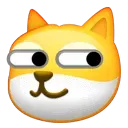
嗯嗯,知道你们有这个需求,虽迟但到,贺哥今天斥巨资给大家来一个教程。
手把手教你如何在微信里面,接入 ChatGPT,而且全程几乎 0 代码,除了需要配置一些参数之外。
下面是搭建好的效果示意图
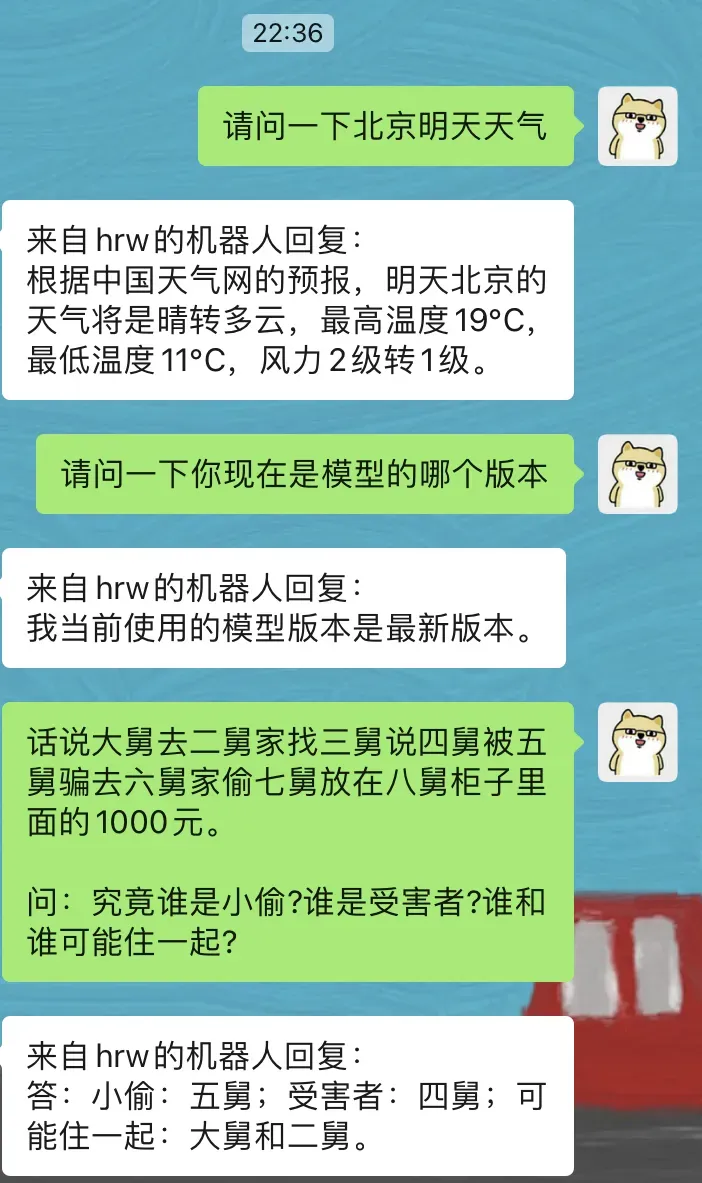
在开始教程之前,需要说明一下,这个教程底层是调用了官网的 api,所以需要你提前准备一个可用的 openai-key。(如果没有可用的 key,后台私信贺哥)
话不多说,我们开始!
第一步、购买服务器
tips:其实按常理这里应该先充值,但是我们可以先了解一下最小成本需要花多少,我们就充多少,毕竟全套下来是需要花一丢丢 money 滴。
想配置微信版本的 ChatGPT,首先你得需要一个可用的服务器,有了服务器你才能运行后台的代码,这里推荐一个目前比较好用的服务器厂商:https://my.vultr.com/
打开上面的地址,我们先注册个账号,可以用你常用的邮箱,可以是 QQ邮箱
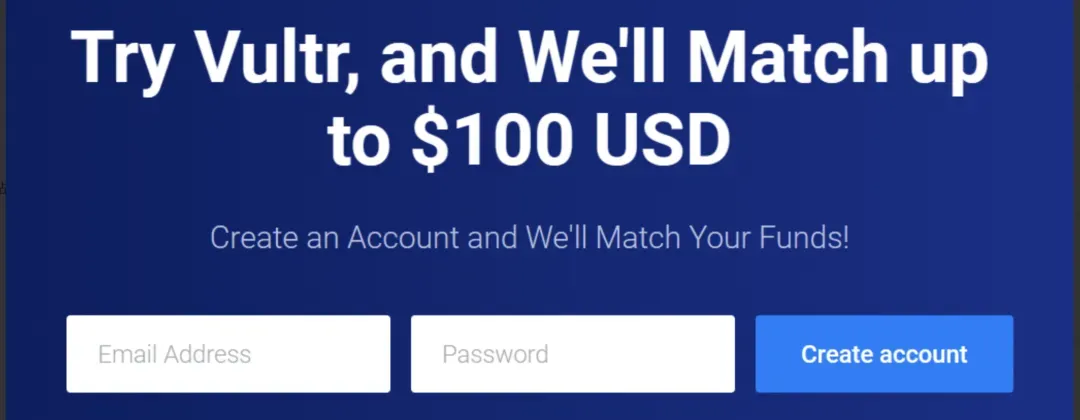
注册之后,我们来到配置服务器界面
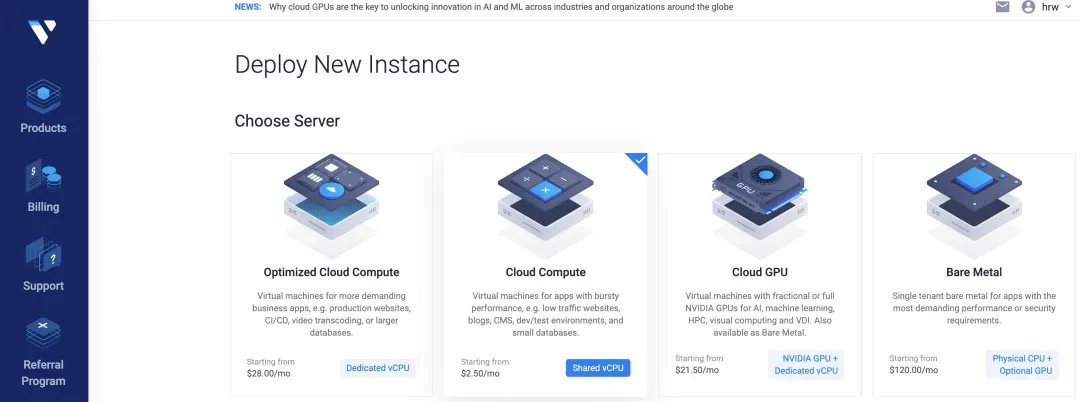
选第二个,基本配置:Cloud Compute(针对具有突发性能的应用的虚拟机,例如低流量网站、博客、CMS、开发/测试环境和小型数据库。),针对我们的对话场景,这个配置应该就足够。
接下来,选地区,这里可任意选,前提是注意查一下ChatGPT不支持的地区, 我这里为了访问速度快,就选了第一个日本的 Tokyo。
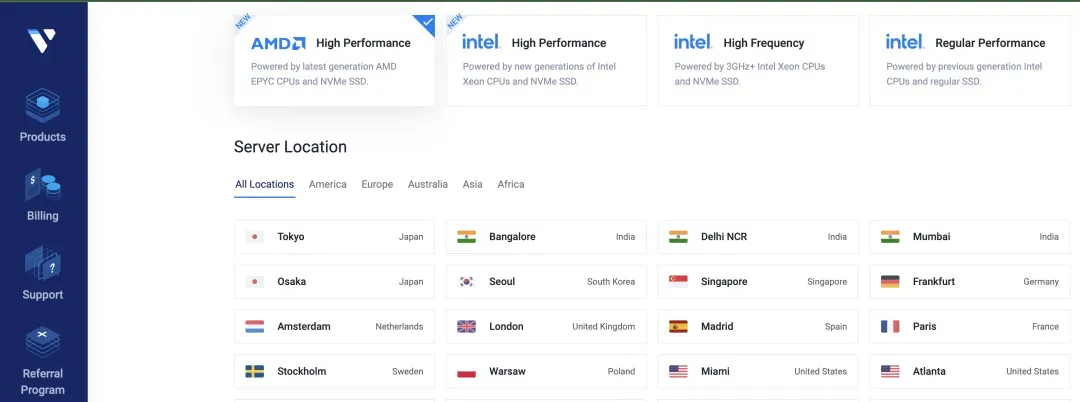
再接下来,是选服务器系统的镜像,这里直接选默认的 Debian 就可。
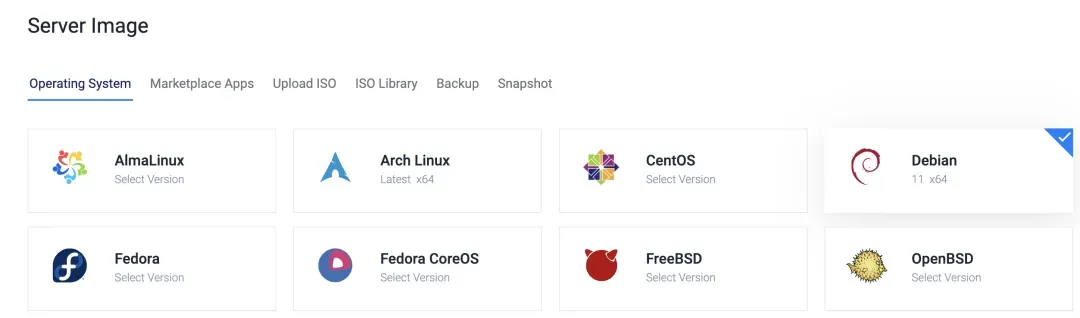
接下来是 Server Size 配置服务器的 CPU 和内存,选默认的第一个就够用。
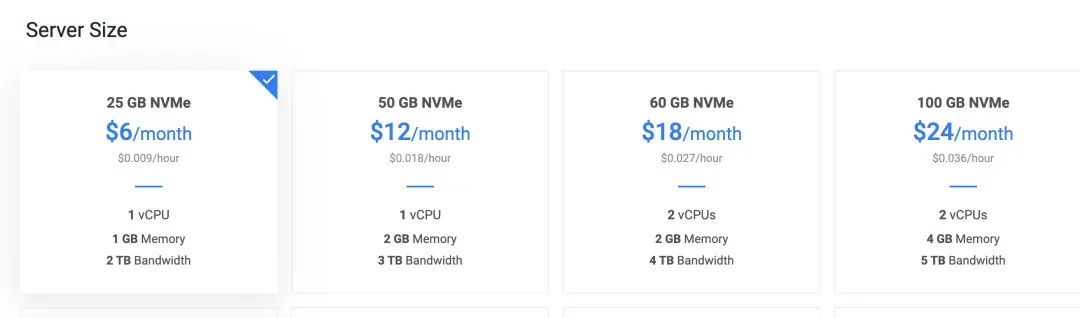
再接下来,这里有个服务器备份的功能,应该没啥用,一般情况可以关闭。
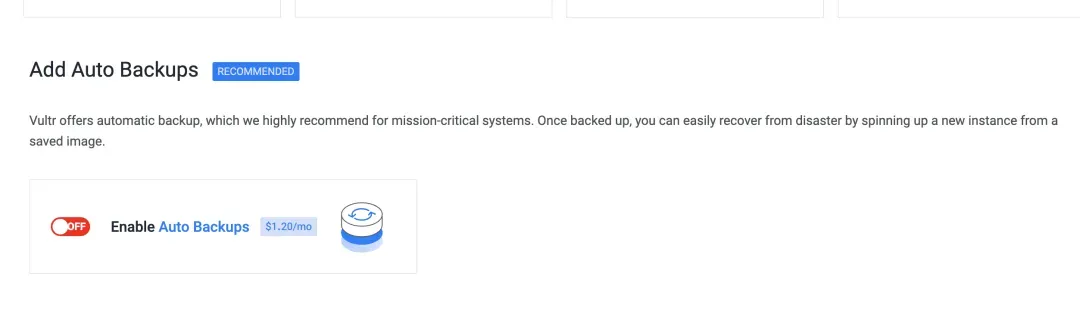
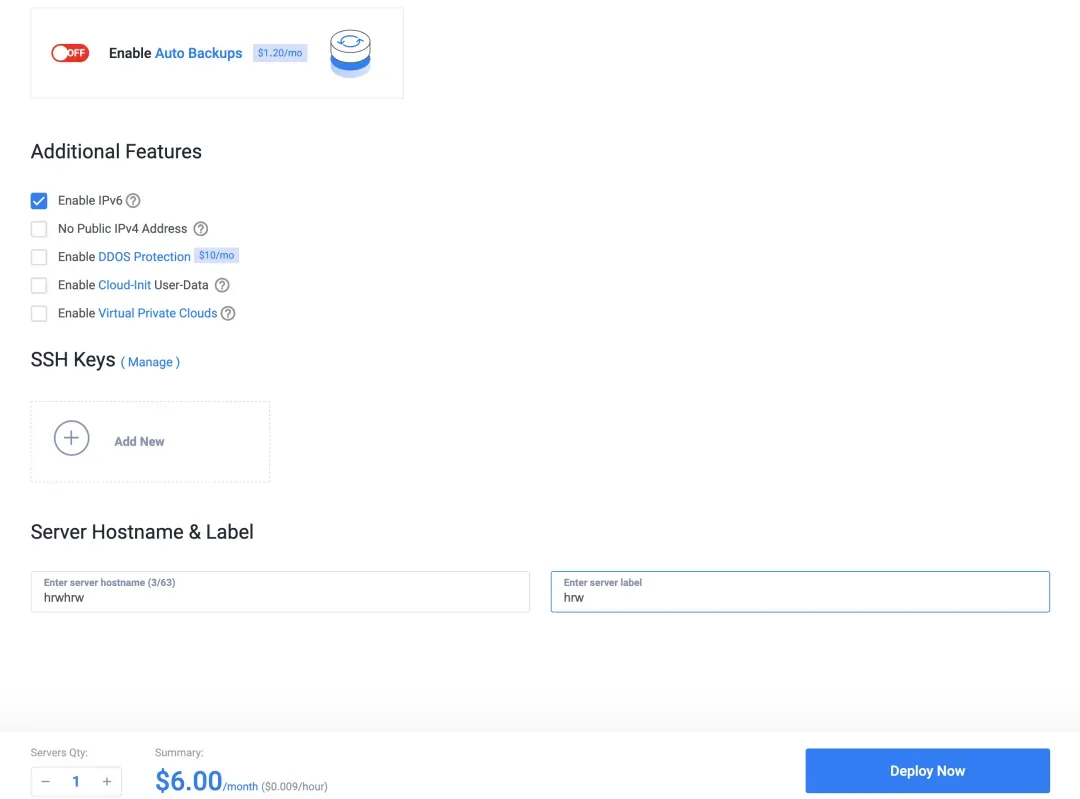
最后,到这一步,我们可以看到,整体算下来,差不多 6$ 就可以玩一波了,点击最右下角的 Deploy 会跳转到信用卡充值页面。
第二步、充值(支持支付宝)
我们这里选择 AliPay,也就是支付宝充值,第一次充值的时候需要填一下个人信息,也不用填真实的,只要有值就行。
填完之后就可以支付,最低支付 10 $。
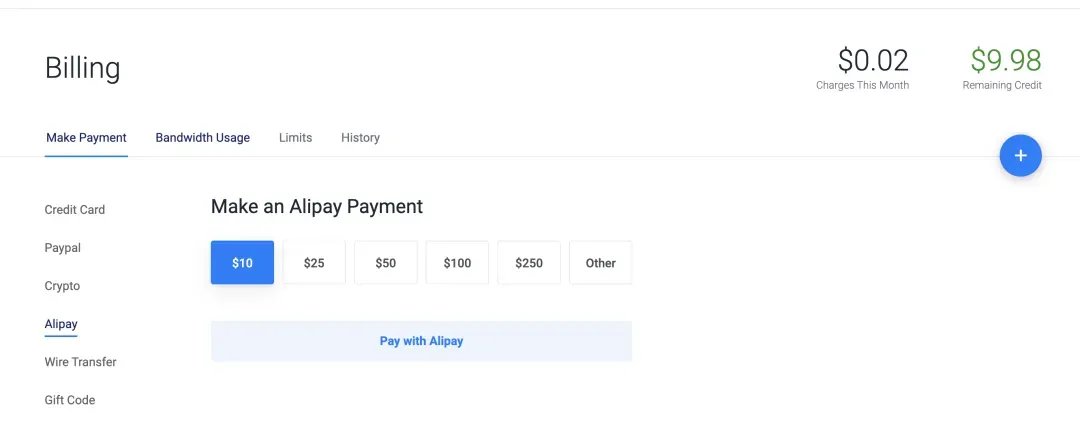
换算一个汇率大概 60 多人民币。充完值之后,我们就可以回到上面的选服务器的步骤,重新来一遍,直接部署服务器,等待 1-2分钟,服务器就可以部署好了。
第三步、本地链接服务器
部署好服务器之后我们看到,服务器的配置,IP地址,账号和密码。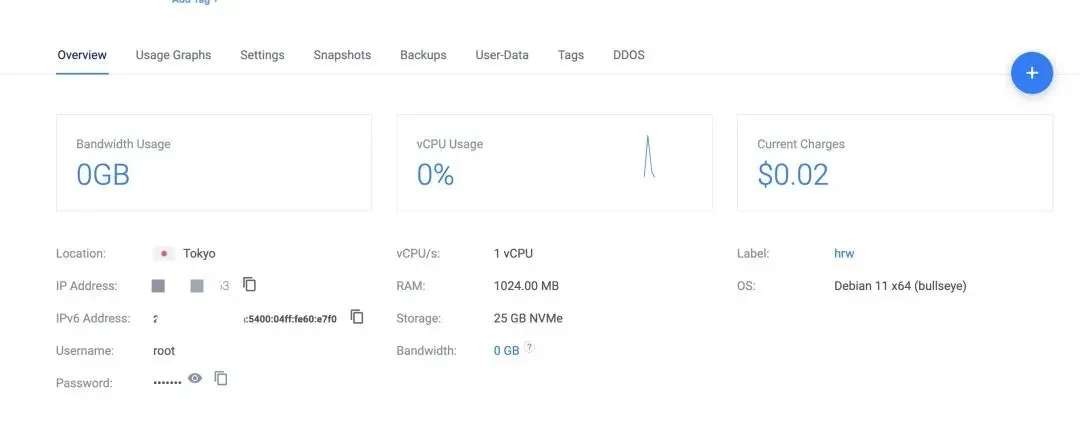
通过上面几步,我们就可以拿到服务器了,拿到服务器之后,我们可以在本地自己用 ping 命令(如果不清楚 ping 命令, 网上搜一下,Windows系统和 MAC 系统使用稍微不一样)。
检测一下服务器 IP 的情况,如果本地 ping 不通,可以尝试刷新网络,或者更换一个地区再去重新去购买一个 location 的服务器。
如果本地终端 ping 服务器 IP 没问题,我们到下一步,下载一个类似 XShell 工具,用于连接远程服务器。
这里,为了照顾大家的情况,介绍一个很方便也是开源的工具 windTerm。
windTerm Windows 版下载地址:
https://github.com/kingToolbox/WindTerm/releases/download/2.5.0/WindTerm_2.5.0_Windows_Portable_x86_64.zip
windTerm Linux 版下载地址:
https://github.com/kingToolbox/WindTerm/releases/download/2.5.0/WindTerm_2.5.0_Linux_Portable_x86_64.tar.gz
windTerm MAC 版下载地址:
https://github.com/kingToolbox/WindTerm/releases/download/2.5.0/WindTerm_2.5.0_Mac_Portable_x86_64.dmg
下载之后,解压就可以使用,双击软件,选择一个目录安装完启动就可以了。
贺哥这边是 MAC 系统,所以需要在「设置」里面的「隐私和安全」里面选择信任其它地方下载的软件。
第四步、配置服务器
打开软件,点击左上角,新建会话,把上一步我们购买的服务器的主机填上,标签随便填,端口默认 22。然后点连接。
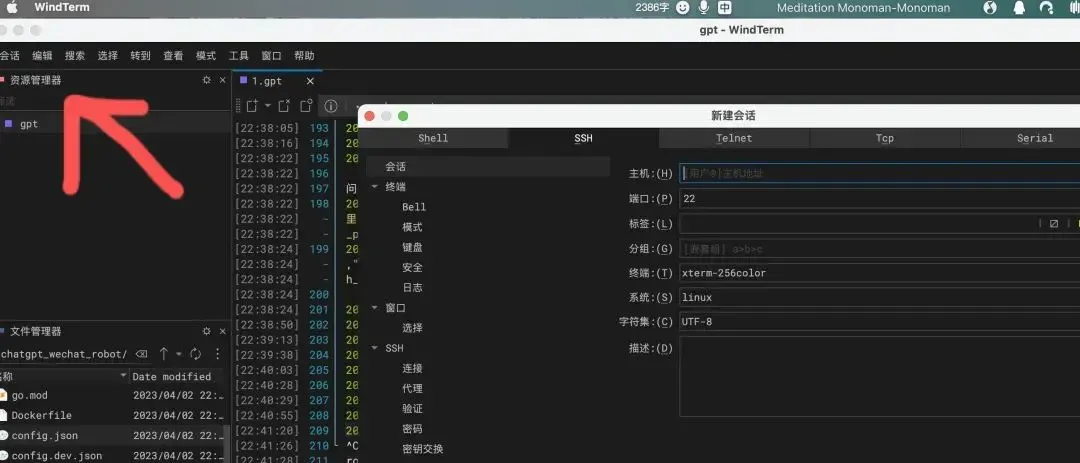
输入用户名,一般默认 root,勾选,下次自动登录,输入服务器的密码。
顺利的话,这里就 OK 连上了远程的服务器!
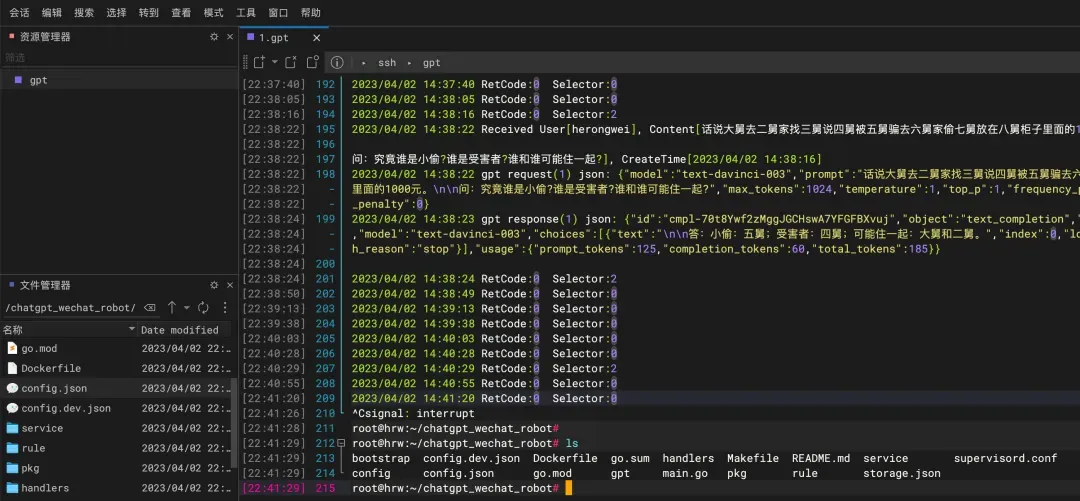
如果这里你不能登录,或者登录链接很慢的话,那可能是你的 IP 受限了,直接回到首页网站,注销机器,重新注册一个机器。
第五步、配置微信的 ChatGPT 环境
这里,需要我们在服务器里,安装一个开源的微信通信框架,不着急,安装命令都给你完完整整安排好了,直接照着执行就可。
sudo apt-get install git
sudo apt-get install golang
git clone
https://github.com/ZYallers/chatgpt_wechat_robot.git
cd chatgpt_wechat_robot
打开 config.json 配置文件,把 config.json 的 api-key 填上
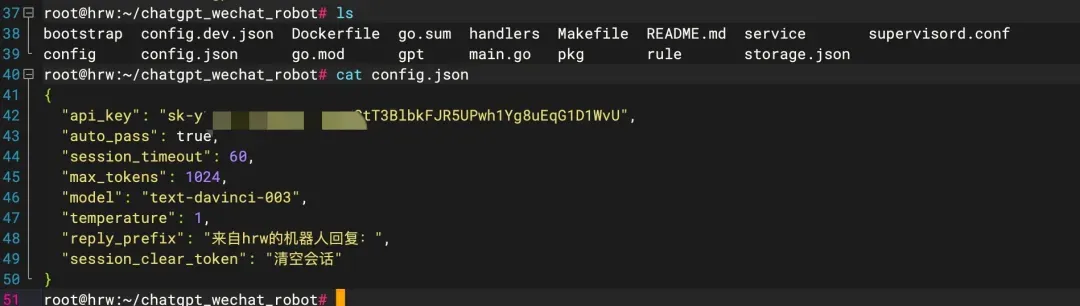
两种方式打开配置文件
程序员版:直接 vim config.json,然后修改 :x 保存
普通人版:在左边侧栏双击用记事本打开
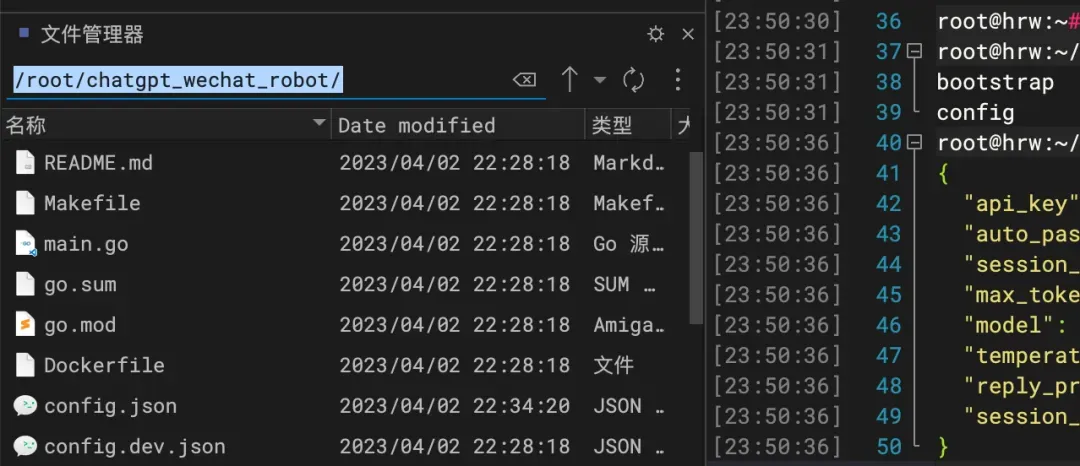
完了之后,直接终端,执行 go run main.go
可以看到程序跑起来了,后面会显示一个链接,就是登录微信的二维码,复制链接浏览器打开,其实就是我们需要登录微信了

选择一个你用来作机器人的微信号,登录即可。
用其他的微信好友,和你的机器人微信提问,就可以愉快的玩耍了!
使用前提
有 openai 账号,并且创建好 api_key (不知道如何获取账号和 key 的读者可以私信我)
注册事项可以参考 https://juejin.cn/post/7173447848292253704
应用可以参考这篇文章 此文章 。
微信必须实名认证
项目仅供娱乐,滥用可能有微信封禁的风险,请勿用于商业用途。
请注意收发敏感信息,本项目不做信息过滤。
具体问题可以加我微信咨询

参考
以上用到的具体开源框架地址:
https://github.com/ZYallers/chatgpt_wechat_robot
文章出处登录后可见!
